不安装软件增强win10电脑音效的小技巧
现在大家对电脑音效有一定要求,高质量的电脑音效会给大家带来不一样的听觉享受,很多用户询问win10音质增强怎么设置?虽然网上很多软件可以增强音效,但安装过程中会遇到奇奇怪怪的问题。其实,win10系统自带的音效系统已经可以满足大部分人的需求,下面给大家演示一下不安装软件增强win10电脑音效的小技巧。
步骤一:
1.鼠标右键点击桌面右下角任务栏中的小喇叭图标。
2.在弹出菜单中选择播放设备。
步骤二:
1.在弹出的对话框里面点击“扬声器”,弹出扬声器属性界面。
2.点击“增强”,这样我们就进入音效增强调节界面了。
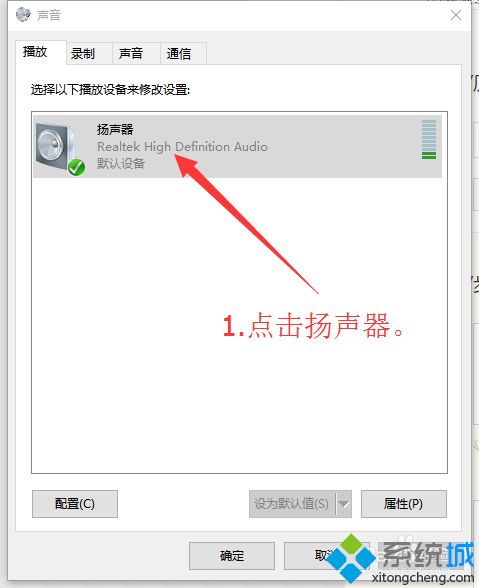
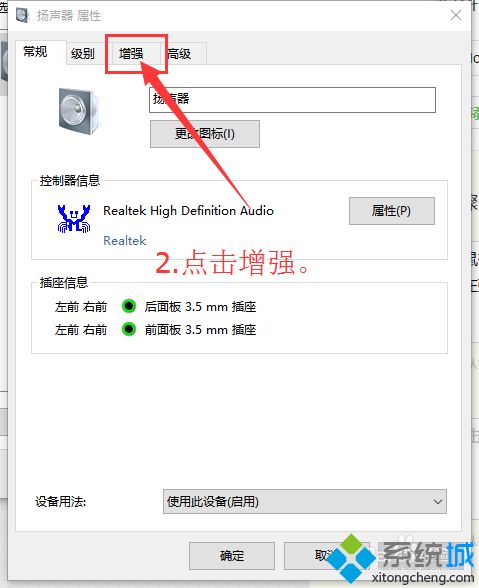
步骤三:
1.把禁用所有声音效果前的方框里面的勾取消;立即模式前面的方框打上勾。
(立即模式:在这里面调节,不用点应用 就能立刻知道自己调节的效果。)
2.在框里面选择并试听自己想要的效果。
3.下面红框是上面对应选项的额外调节项,使用户能有更多的选择。
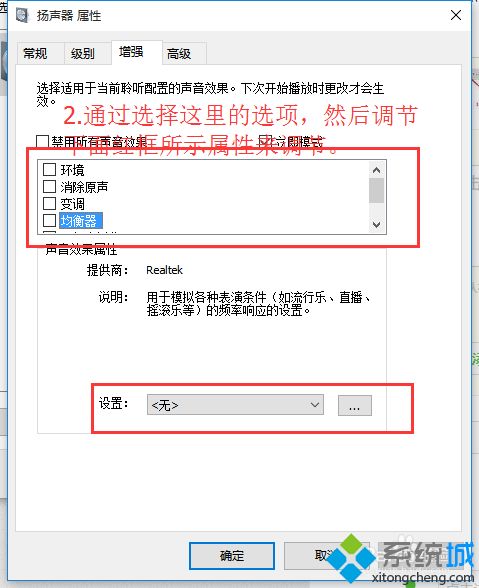
4、选择自己最喜欢的音效后记得先点击应用,在点击确定,以后电脑就一直是你自己喜欢的音效了。
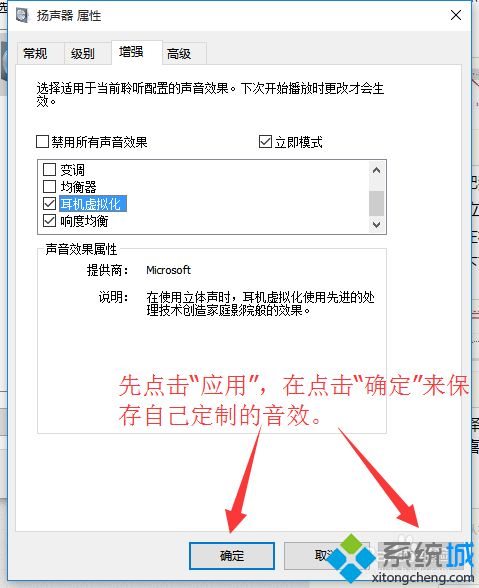
5、耳机用户建议只调节红框所示的3个选项来达到自己想要的效果。多多尝试总有一种效果会让你满意的。
以上教程方法不安装软件就可以增强win10电脑音效,是不是很方便,感兴趣的小伙伴一起来操作!
我告诉你msdn版权声明:以上内容作者已申请原创保护,未经允许不得转载,侵权必究!授权事宜、对本内容有异议或投诉,敬请联系网站管理员,我们将尽快回复您,谢谢合作!










